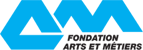Aide
Faire une recherche
La recherche est immédiatement accessible via le champ de saisie du moteur de recherche. Elle porte sur toutes les informations contenues dans les notices documentaires.
Si vous tapez plusieurs mots (séparés d’un espace) le moteur cherchera les documents contenant tous ces mots.
Pour chercher une expression exacte, mettez-la entre guillemets puis cliquez sur OK.
Le moteur affiche les notices dans lesquelles les mots de la requête apparaissent en surbrillance accompagnées d’une vignette donnant un aperçu graphique (affichage Notices courtes uniquement).
Pour préciser une recherche, le menu à droite de la page propose un affinage par catégories, auteurs, dates notamment.
Lorsque la recherche a été affinée ou qu’une catégorie a été choisie, le filtre apparait dans le menu de droite, pour le supprimer il faut cliquer sur la croix située à droite.
Affichage des résultats d’une recherche
- Affichage des collections : l’accès aux notices se fait en cliquant sur une entrée du plan de classement
- Affichage des résultats sous forme de liste : l’accès à la notice détaillée se fait en cliquant sur la vignette à gauche de la notice abrégée
- Affichage des résultats sur une mosaïque de vignettes : l’accès à la notice se fait en cliquant sur une vignette
- Affichage des résultats sur une frise chronologique : l’accès à la notice se fait en cliquant sur le lien
Consulter un document
La notice détaillée
Cliquer sur la vignette (2 fois) pour dérouler les images.
Impression et téléchargement sont possibles en cliquant sur l’icône d’imprimante sous l’image de la notice détaillée.
Affichage du document
A partir de la notice détaillée, vous pouvez accéder au document en cliquant sur l’image :
- un recueil s’ouvre au format PDF,
- une image s’ouvre dans un module permettant un zoom puissant et un affichage en pleine page de l’image (icône en bas à droite de l’écran).
La navigation dans les recueils peut se faire grâce aux signets disponibles sur la gauche des PDF :
En sélectionnant un signet, on affiche la page correspondante dans le document.
Le signe + indique que l’on peut obtenir plus de détails. En cliquant sur les signes + ou – on développe ou on réduit les signets.
Pour une utilisation optimale de la bibliothèque numérique, veuillez utiliser les dernières versions mises à jour d’Adobe Reader, Internet Explorer ou Mozilla Firefox.